Πώς να διορθώσετε το πρόβλημα σφάλματος κινητήρα CS:GO;
Σε αυτό το άρθρο, θα προσπαθήσουμε να επιλύσουμε το σφάλμα "Σφάλμα κινητήρα απέτυχε να κλειδώσει την προσωρινή μνήμη ευρετηρίου στο cmeshdx8" που αντιμετωπίζουν οι παίκτες CS:GO μετά το άνοιγμα του παιχνιδιού.

Οι παίκτες CS:GO αντιμετωπίζουν το σφάλμα "Σφάλμα κινητήρα απέτυχε να κλειδώσει την προσωρινή μνήμη ευρετηρίου στο cmeshdx8" κατά το άνοιγμα του παιχνιδιού και η πρόσβασή τους στο παιχνίδι είναι περιορισμένη. Εάν αντιμετωπίζετε ένα τέτοιο πρόβλημα, μπορείτε να βρείτε μια λύση ακολουθώντας τις παρακάτω προτάσεις.
Τι είναι το πρόβλημα σφάλματος κινητήρα CS:GO;
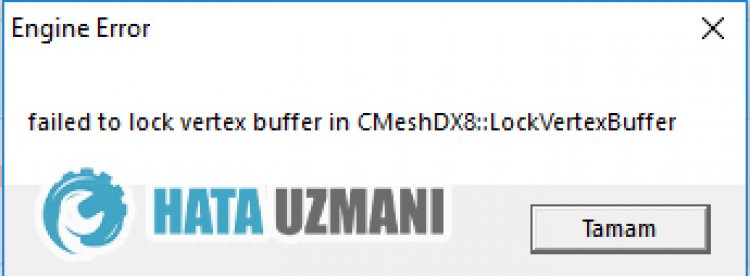
Αυτό το σφάλμα προκαλείται συνήθως από το λειτουργικό σύστημα 32-bit του συστήματός σας. Φυσικά, μπορεί να συναντήσουμε ένα τέτοιο σφάλμα όχι μόνο λόγω αυτού του προβλήματος, αλλά και λόγω πολλών άλλων προβλημάτων. Για αυτό, θα σας δώσουμε πληροφορίες σχετικά με τον τρόπο επίλυσης του προβλήματος αναφέροντας μερικές προτάσεις.
Πώς να διορθώσετε το πρόβλημα σφάλματος κινητήρα CS:GO
Μπορούμε να λύσουμε το πρόβλημα ακολουθώντας τις παρακάτω προτάσεις για να διορθώσετε αυτό το σφάλμα.
1-) Ελέγξτε το λειτουργικό σας σύστημα
Οι χρήστες που αντιμετωπίζουν ένα τέτοιο σφάλμα στο παιχνίδι CS:GO παρατηρούν ότι αντιμετωπίζουν ένα τέτοιο σφάλμα επειδή βρίσκονται στην έκδοση 32-bit του λειτουργικού συστήματος. Για αυτό, παρατηρούν ότι εξαλείφουν το πρόβλημα αναβαθμίζοντας το λειτουργικό σύστημα στα 64bit. Για να αναβαθμίσετε την έκδοση των Windows σε 64-bit, πρέπει να διαμορφώσετε τον υπολογιστή σας με μια νέα έκδοση 64-bit του λειτουργικού συστήματος Windows.
2-) Ελέγξτε τα πλαίσια παιχνιδιού
Η έλλειψη πλαισίων παιχνιδιού στον υπολογιστή σας μπορεί να προκαλέσει διάφορα σφάλματα στο παιχνίδι. Επομένως, ο υπολογιστής σας πρέπει να διαθέτει εφαρμογές DirectX, .NET Framework, VCRedist.
- Κάντε κλικ για λήψη του τρέχοντος .NET Framework.
- Κάντε κλικ για λήψη του ενημερωμένου VCRedist.
- Κάντε κλικ για λήψη του τρέχοντος DirectX
Μετά την εκτέλεση της ενημέρωσης, μπορείτε να επανεκκινήσετε τον υπολογιστή σας και να εκτελέσετε το παιχνίδι και να ελέγξετε εάν το πρόβλημα παραμένει.
3-) Ενημέρωση προγράμματος οδήγησης κάρτας γραφικών
Σε τέτοια προβλήματα συνέχειας, ενδέχεται να αντιμετωπίσουμε σφάλμα ενημέρωσης στην κάρτα γραφικών. Για αυτό, θα χρειαστεί να ενημερώσουμε την κάρτα γραφικών. Εάν είστε έτοιμοι, ας ξεκινήσουμε.
Για χρήστες με κάρτα γραφικών Nvidia;
- Πρώτα απ' όλα, το Geforce της εταιρείας Nvidia Εμπειρία Πρέπει να κατεβάσουμε και να εγκαταστήσουμε το πρόγραμμα.
- Μετά τη διαδικασία λήψης και εγκατάστασης, ανοίγουμε το πρόγραμμά μας και ανοίγουμε το μενού Προγράμματα οδήγησης παραπάνω.
- Κατεβάστε την ενημέρωσή μας κάνοντας κλικ στο κουμπί Λήψη που εμφανίζεται παραπάνω.
- Μετά την ολοκλήρωση της λήψης, ας εκτελέσουμε τη διαδικασία εγκατάστασης κάνοντας κλικ στο κουμπί γρήγορης εγκατάστασης.
- Επανεκκινήστε τον υπολογιστή σας αφού ολοκληρωθεί αυτή η διαδικασία.
Για χρήστες με κάρτα γραφικών AMD;
- Δημοσιεύτηκε από την εταιρεία AMD Λογισμικό AMD Radeon Πρέπει να κατεβάσουμε και να εγκαταστήσουμε το πρόγραμμα.
- Μετά την εκτέλεση της διαδικασίας λήψης και εγκατάστασης, ανοίγουμε το πρόγραμμά μας και κάνουμε κλικ στο κουμπί Έλεγχος για ενημερώσεις κάτω από το μενού προγράμματος οδήγησης και λογισμικού στα δεξιά και ελέγχουμε εάν η κάρτα γραφικών μας είναι ενημερωμένη.
- Μπορείτε να επανεκκινήσετε τον υπολογιστή σας εκτελώντας την ενημέρωση.
Μετά την ενημέρωση του προγράμματος οδήγησης γραφικών και την επανεκκίνηση του υπολογιστή μας, μπορούμε να προσπαθήσουμε να ανοίξουμε το παιχνίδι Valorant.
4-) Επεξεργασία αρχείου CFG
Μπορούμε να εξαλείψουμε το πρόβλημα αποθηκεύοντας το ειδικά προετοιμασμένο αρχείο CFG στο αρχείο παιχνιδιού CS:GO.
- Πρώτα από όλα, κατεβάστε το αρχείο cfg μεταβαίνοντας στον σύνδεσμο που θα αφήσουμε στο πλάι. Κάντε κλικ για λήψη του προσαρμοσμένου αρχείου cfg.
- Θα χρειαστεί να ανοίξουμε το αρχείο rar που κατεβάσατε και να μεταφέρουμε το αρχείο "autoexec.cfg" στον κατάλογο CS:GO.
- Πρώτα θα πρέπει να μάθουμε το Steam ID μας. Ανοίξτε τον πρώτο ιστότοπο πληκτρολογώντας "Steam ID Finder" στην αναζήτηση Google ή μεταβείτε στη διεύθυνση συνδέσμου που θα αφήσω στο πλάι. Steam ID Finder
- Στη συνέχεια, επικολλήστε τη διεύθυνση του προφίλ σας στο Steam στο πλαίσιο και πραγματοποιήστε αναζήτηση.
- Μάθετε τη διεύθυνσή σας "Steam32 ID" στην οθόνη που ανοίγει. Το Steam ID μου εμφανίζεται ως "359493488".
- Στη συνέχεια, ας φτάσουμε στο αρχείο αποθήκευσης CS:GO ακολουθώντας την παρακάτω διαδρομή αρχείου.
- C:\Program Files (x86)\Steam\userdata\STEAM ID\730\local\cfg (το αναγνωριστικό STEAM είναι το αναγνωριστικό Steam32 που προσδιορίσατε παραπάνω.)
- Αντιγράψτε το αρχείο "autoexec.cfg" στο αρχείο rar που κατεβάσαμε στο ανοιχτό αρχείο cfg.
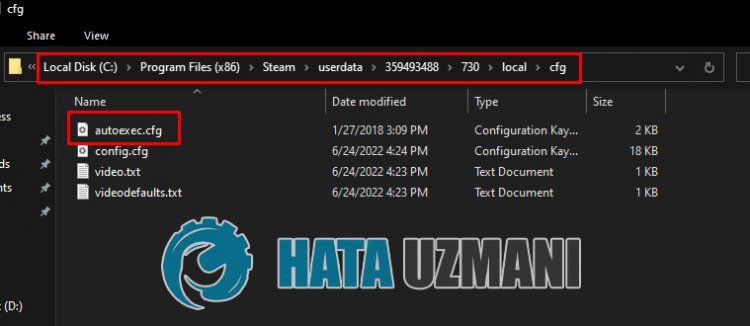
- Μετά την επιτυχή ολοκλήρωση, εκτελέστε το πρόγραμμα Steam και ανοίξτε το μενού "Βιβλιοθήκη".
- Στη συνέχεια κάντε δεξί κλικ στο παιχνίδι "Counter-Strike: Global Offensive" και κάντε κλικ στο "Ιδιότητες".
- Το μενού "Γενικά" στο νέο παράθυρο που ανοίγει θα είναι ανοιχτό. Μεταβείτε στο πλαίσιο "Ρυθμίσεις εκκίνησης" στο μενού Γενικά και επικολλήστε τις ακόλουθες εντολές.
- -κονσόλα -tickrate 128 -execautoexec.cfg -novid -nojoy +rate 786432 -no-browser +cl_forcepreload 1 -d3d9ex -tickrate 128

Μετά από αυτήν τη διαδικασία, μπορείτε να εκτελέσετε το παιχνίδι Counter-Strike: Global Offensive και να ελέγξετε εάν το πρόβλημα παραμένει.
![Πώς να διορθώσετε το σφάλμα διακομιστή YouTube [400];](https://www.hatauzmani.com/uploads/images/202403/image_380x226_65f1745c66570.jpg)


























